Greenshot egy képernyőrögzítő program, amelyet Windows és Mac számítógépeken használhat. Segítségével megkaphatja a kívánt képet a folyamat során. Tehát, ha aggódik a program miatt, tekintse meg ezt az ismertetőt. Meg fogjuk ajánlani a Greenshot teljes leírását. Ezután további információkat is megtudhat, például az árat, az előnyöket, hátrányokat, a használat módját és a képernyő rögzítésének legjobb alternatíváját.
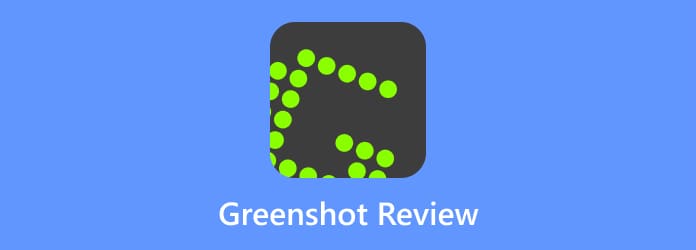
1 rész. Gyors ítélet Greenshotnak
A Greenshot program egy olyan eszköz, amellyel gyors képernyőképet készíthet a számítógép képernyőjéről, egy adott régióról, görgető ablakokról stb. Még rendszerezett lehetőségeket és néhány képszerkesztő funkciót is kínál a fájl javításához. További információkért a Greenshot egy könnyű és nyílt forráskódú képernyőkép. Annotációs eszközzel rendelkezik, amely hasznos lehet a Windows és Mac felhasználók számára. A képernyőfelvétel elkészítése után több dolgot is elvégezhet a fájllal. Az annotációs eszközök segítségével formákat, vonalakat, nyilakat, kiemeléseket és még sok mást adhat hozzá. Különféle módszerekkel mentheti és exportálhatja a képernyőképeket. A végső képernyőképet különböző képformátumokban is elmentheti. JPG, BMP, PNG, TIFF és még GIF is található benne. Ezzel megállapíthatja, hogy a Greenshot azon eszközök közé tartozik, amelyek segítségével képernyőképet készíthet számítógépén.
Jó neked?
Teljes mértékben igen. Ha az a fő célja, hogy képernyőképet készítsen a számítógépén, támaszkodhat a Greenshotra. Amint azt már elmagyaráztuk, többféle módon képes rögzíteni a képernyőt. Készíthet teljes képernyős felvételt, görgető ablakokat, rögzíthet meghatározott régiókat stb. Szöveget és alakzatokat is beszúrhat, hogy a képernyőképeket érthetőbbé és egyedibbé tegye. Tehát a használatához indítsa el a Greenshot letöltését.
2 rész. Mire használható a Greenshot
A Greenshot egy képernyőkép készítésére alkalmas eszköz. Ennek az offline programnak a segítségével rögzítheti kedvenc jelenetét videón, teljes képernyőn, a képernyő egy részén vagy ablakon. A Greenshot még abban is segíthet, hogy érthetővé tegyük a fájlt, ha beillesztünk benne néhány elemet. Nyilak, vonalak, alakzatok, szöveg és egyebek hozzáadásával kiemelheti a képernyőképet. Ezért, ha a fő hangsúly a számítógép képernyőjének rögzítésén van, fontolja meg a Greenshot használatát.
3 rész. A Greenshot jellemzői és előnyei
A Greenshot for Mac és Windows különféle funkciókat és előnyöket kínálhat Önnek. Segít a képernyőrögzítési folyamatban, és csodálatossá és érthetővé teszi a végső fájlt. Ezért, ha többet szeretne megtudni a Greenshot alkalmazás képességeiről, tekintse meg az összes részletet alább.
1 Greenshot Screen Capture
Értékelés:
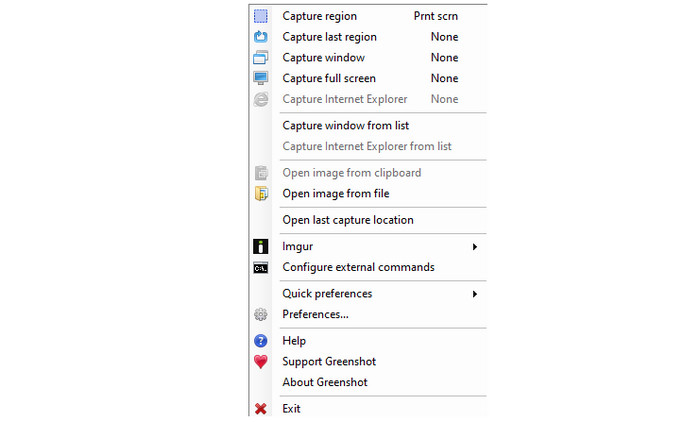
A Greenshot nemcsak képernyőképet tud készíteni a számítógép képernyőjén. A program futtatásakor különféle rögzítési funkciókat tapasztalhatunk meg. Rögzítheti a teljes képernyőt, az ablakot és a régiót. Ezen kívül a Greenshot támogatja a görgetős ablakrögzítést is. Ezzel nem számít, hogyan szeretné rögzíteni a számítógép képernyőjét, ezt megteheti.
2 Megjegyzés eszközök
Értékelés:
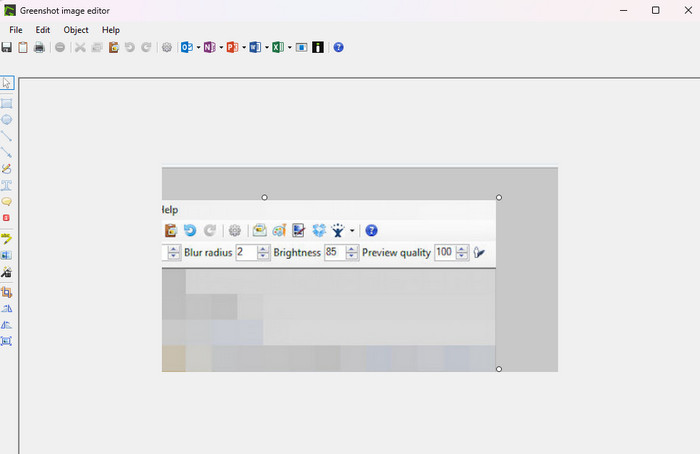
Egy másik funkció, amelyet a Greenshot-on találhat, az annotációs eszközök. Az eszközök segítségével jobbá és érthetőbbé teheti a rögzített képernyőt. Ez azért van így, mert a rögzítési képernyőn dobozokat, szöveget, vonalakat, nyilakat és egyebeket adhat hozzá. Ráadásul az eszköz használatakor még a szabadkézi rajzolás funkciót is használhatja. Ezzel megtudhatja, mennyire hasznos a Greenshot használata a fájl javítására. Ezekkel az eszközökkel azonban csak az a probléma, hogy nincs címke a felületen.
3 Támogassa a játékmenet rögzítését
Értékelés:
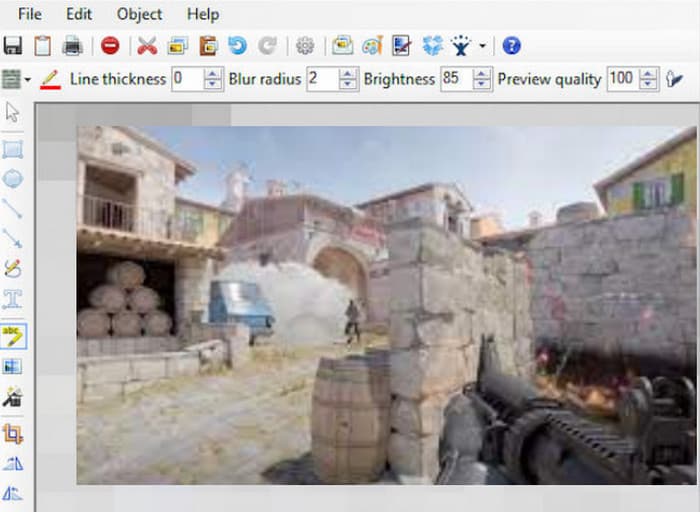
Játékosok és játékosok számára a Greenshot is használhatja, ha játék közben képernyőképet szeretne készíteni a képernyőn. A Greenshot támogatja a játékmenet rögzítését, így hasznos lehet azoknak a felhasználóknak, akik szeretnék megtartani és elmenteni kedvenc jelenetüket a játékban.
4 Greenshot parancsikon/Testreszabható gyorsbillentyűk
Értékelés:
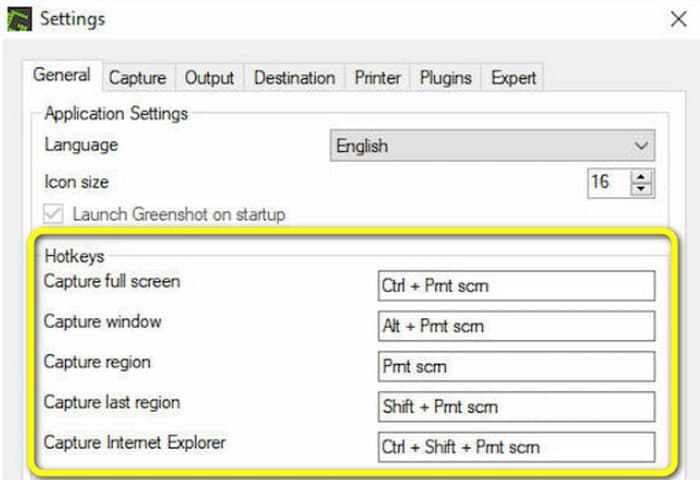
Amikor képernyőképet készít a Greenshotról, egyszerűbb módokon is megteheti. Ez gyorsbillentyűk segítségével történik. A Greenshot testreszabható gyorsbillentyűket kínál, amelyek segítségével gyorsabbá és egyszerűbbé teheti a képernyőrögzítési folyamatot. Ezekkel a gyorsbillentyűkkel a kívánt parancsikonokat használhatja képernyőképek készítéséhez. A gyorsbillentyűk testreszabásakor azonban tisztában kell lennie néhány ütközéssel. Ez azért van, mert vannak olyan lehetőségek, hogy egyes programok ugyanazokat a gyorsbillentyűket használják, különösen a Windows operációs rendszerben.
5 Különféle képformátumok támogatása
Értékelés:
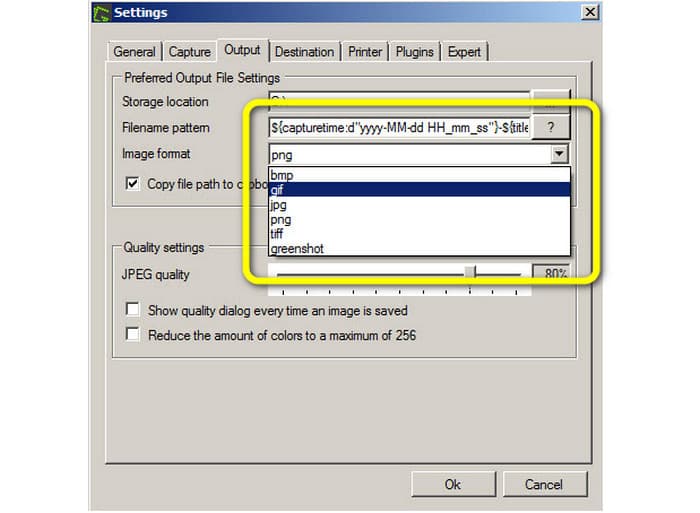
A Greenshot szoftver használatakor az a legjobb, ha a rögzített képernyőt különféle képformátumokban mentheti. JPG, BMP, PNG, GIF, TIFF stb. formátumba mentheti. A formátumok széles választékával biztosíthatja, hogy a rögzített képernyőt különféle platformokon meg tudja nyitni.
4 rész. Greenshot előnyei és hátrányai
Érvek
- A Greenshot program megbízhatóan rögzíti a számítógép képernyőjét.
- A rögzített képernyőt különféle képformátumokba tudja menteni.
- Az eszköz Windows és Mac rendszeren érhető el.
- 100%-ban ingyenes.
- Lehetővé teszi a felhasználók számára a gyorsbillentyűk testreszabását a jobb rögzítési élmény érdekében.
- A program annotációs eszközökkel rendelkezik, amelyek segítségével a felhasználók szöveget, alakzatokat és egyebeket adhatnak hozzá.
Hátrányok
- A felhasználói felület zavaró lehet a kezdők számára.
- Az eszközökön nincs címke, ami megnehezíti a használatát.
- Nem kínál fejlett szerkesztőeszközöket.
- A programnak nincs képernyőrögzítési funkciója.
5 rész. Greenshot árképzés
A Greenshot egy nyílt forráskódú képernyőrögzítő program. Ez azt jelenti, hogy 100%-ban ingyenes. Ezzel megkezdheti a program letöltését, és fizetés nélkül folytathatja a képernyőrögzítési eljárást.
6 rész. Hogyan kezdjük el a Greenshotot
Jöjjön el, és tanulja meg a képernyő rögzítésének legjobb módját a Greenshot szoftverrel.
Lépés 1.Először nyissa meg a böngészőjét, és keresse fel a Greenshot webhelyét. Ezután nyomja meg a Letöltés gombot, és indítsa el a telepítési folyamatot. Ezt követően futtassa a szoftvert.
Lépés 2.Ezt követően elkezdheti rögzíteni a számítógép képernyőjét. A gyorsbillentyűket használhatja készítsen egy screenshotot ablak, régió, teljes képernyő stb.
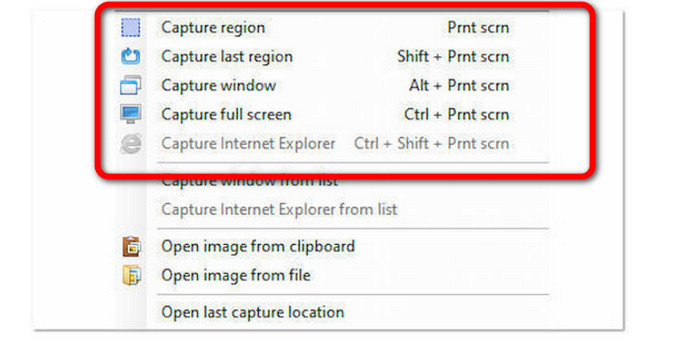
Lépés 3.Ezt követően, amikor egy másik felület jelenik meg, kattintson a Nyissa meg a Képszerkesztőben választási lehetőség. Ezután megjelenik az eszköz felülete. Használhatja a bal oldali felületen található megjegyzéseszközöket alakzatok és szövegek beszúrásához a képernyőképen.
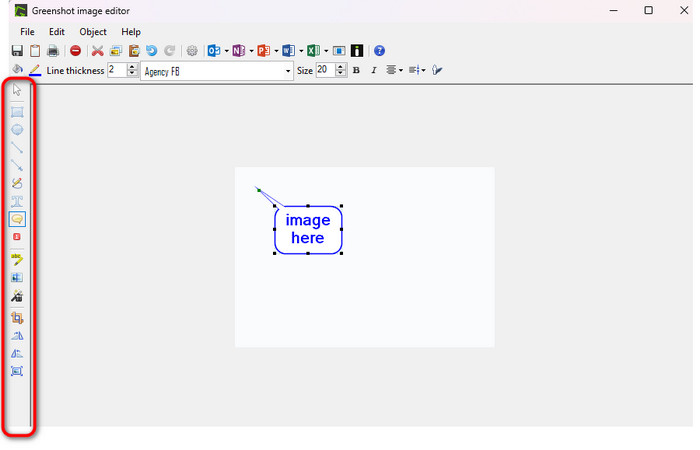
Lépés 4.Az utolsó képernyőkép mentéséhez lépjen a filé szakaszt a felső felületről. Ezután válassza a Mentés másként gombot a rögzített képernyő számítógépre mentéséhez.
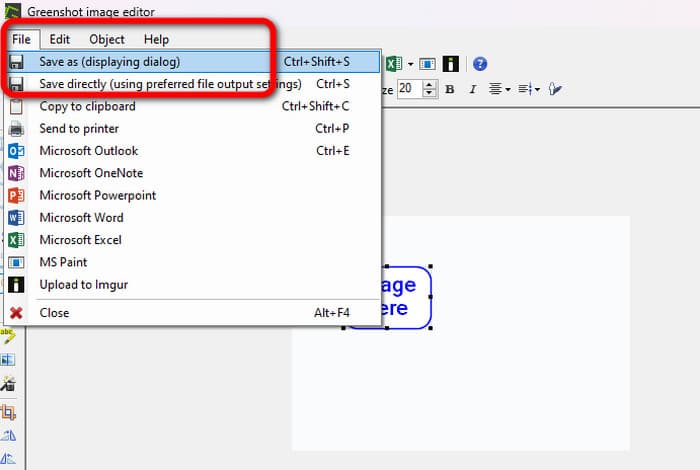
7 rész. Greenshot Alternatíva
A Greenshot hatékonyan használható képernyőképek készítéséhez számítógép képernyőjén. Azonban korlátozott eszközökkel és korlátozott funkciókkal rendelkezik. Vannak esetek, amikor az eszköz nem tudja kielégíteni a felhasználókat a képernyőrögzítési folyamat tekintetében. Ebben az esetben használja Képernyõrögzítõ. A program használatakor szinte mindent rögzíthet a számítógép képernyőjén. Rögzíthet különféle régiókat, ablakokat, görgető ablakokat, rögzítheti a teljes képernyőt stb. Ezenkívül a Greenshothoz képest egyszerűbb felhasználói felületet kínál. Ezzel még a nem professzionális felhasználók is navigálhatnak az eszközben képernyő rögzítésekor. Ezenkívül van egy másik funkció, amelyet a Screen Recorder használatakor élvezhet. Különféle módokon képes rögzíteni a képernyőt. Rögzíthet videókat, webináriumokat, előadásokat, vlogokat, játékmeneteket stb. Ezzel elmondható, hogy a program kényelmesebb a Greenshothoz képest. Ezenkívül, ha akarja, rögzítheti a telefon képernyőjét. Így a képernyő rögzítése és rögzítése szempontjából a legjobb Greenshot alternatíva a Screen Recorder.
ingyenes letöltés
Windows esetén
Biztonságos letöltés
ingyenes letöltés
macOS esetén
Biztonságos letöltés
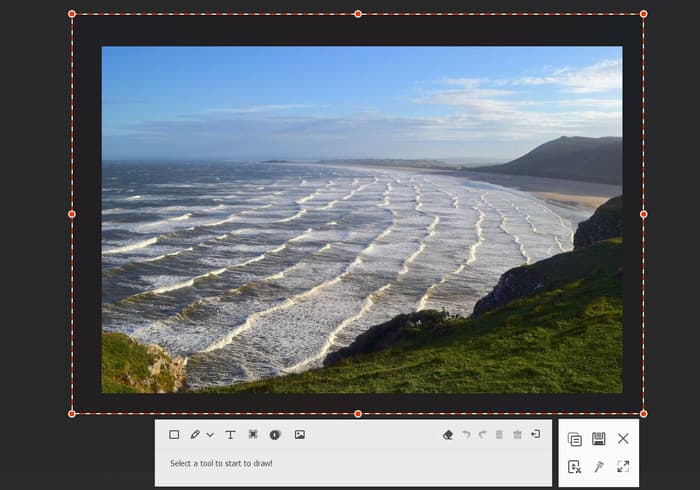
| Program | Felület | Emelvény | Jellemzők | felhasználók |
| Greenshot | Zavaró | Windows, Mac | Rögzítse a számítógép képernyőjét | Szakképzett felhasználók |
| Képernyõrögzítõ | könnyű |
Windows Mac |
Rögzítse a számítógép képernyőjét Képernyőfelvétel |
Nem professzionális |
8 rész. GYIK a Greenshottal kapcsolatban
-
A Greenshot továbbra is karbantartott?
Igen, ez az. Ami az új verziók kiadását illeti, a Greenshot ebben a fázisban inaktív. A program azonban továbbra is kiváló teljesítményt tud nyújtani a számítógép képernyőinek rögzítése terén.
-
Greenshot vs. Snagit, melyik a jobb?
Mindkét program jobban képes a képernyők rögzítésére. De ha több funkciót és opciót szeretne használni, akkor jobb a Snagit használata, mint a Greenshot. A Greenshothoz képest több funkciót kínál, amelyekkel élvezheti.
-
A Greenshot ingyenes?
Teljes mértékben igen. A Greenshot egy nyílt forráskódú képernyőrögzítő program. Ezzel előfizetés nélkül képernyőképet készíthet a képernyőn.
Csomagolta
Ami a képernyők rögzítését illeti, bízhat benne Greenshot. Ez egy olyan program, amely lehetővé teszi a teljes képernyő, az ablak és a régió rögzítését, és még a görgető ablakok rögzítését is támogatja. Az eszköz azonban korlátozott szerkesztőeszközökkel rendelkezik, és csak a képernyők rögzítésére alkalmas. Ezzel tudod használni Képernyõrögzítõ mint a Greenshot alternatívája. Ez a program egyszerűbb elrendezést kínál a Greenshothoz képest. Ezenkívül képes rögzíteni a számítógép képernyőjét, így minden felhasználó számára kényelmes.
Továbbiak a Blu-ray Mastertől
- ShareX áttekintés: Teljes információ a legjobb alternatívákkal
- A Fraps mint játékrögzítő érthető áttekintése
- A FlashBack Express Recorder szoftver hivatalos áttekintése
- Minden, amit tudnod kell a bemutató videó készítéséről
- A legjobb ingyenes és fizetett Snagit alternatívák, amelyeket 2024-ben használnia kell
- 5 legjobb módszer a képernyőképezéshez a HP Pavilion rendszeren a Windows 10/8/7 rendszeren


